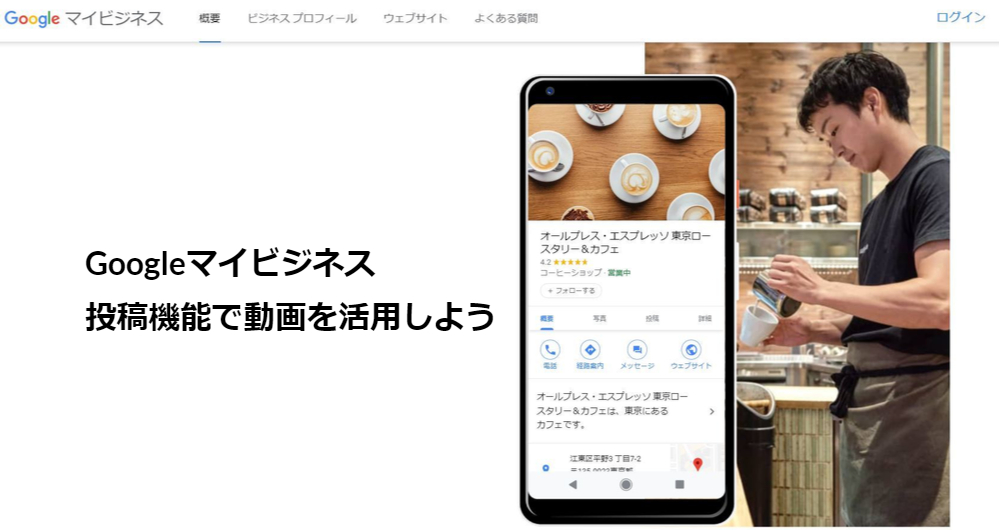みなさんGoogleマイビジネスの投稿機能は活用されていますか?
「最新情報」や「クーポン」など、様々な情報が発信できる投稿機能ですが、画像や写真以外に動画コンテンツが選択できるのはご存知でしょうか?
お店やサービスを「今さがしている」ユーザーたちに写真では伝わらない、臨場感や雰囲気を情報量の多い動画コンテンツで共有できるのはとてもありがたいですよね!
ぜひ積極的に活用してみましょう。
動画付きの投稿の使い方について
では早速、投稿機能で動画をアップする方法をご紹介します。
① Googleマイビジネスにログインしよう
Googleマイビジネス管理ページを開き、Googleマイビジネスにログインしましょう。
すでに登録されていてパスワードを忘れてしまいログインができない方は下記の記事をご覧ください。
【Googleマイビジネス】オーナー権限が不明の場合の対処法について
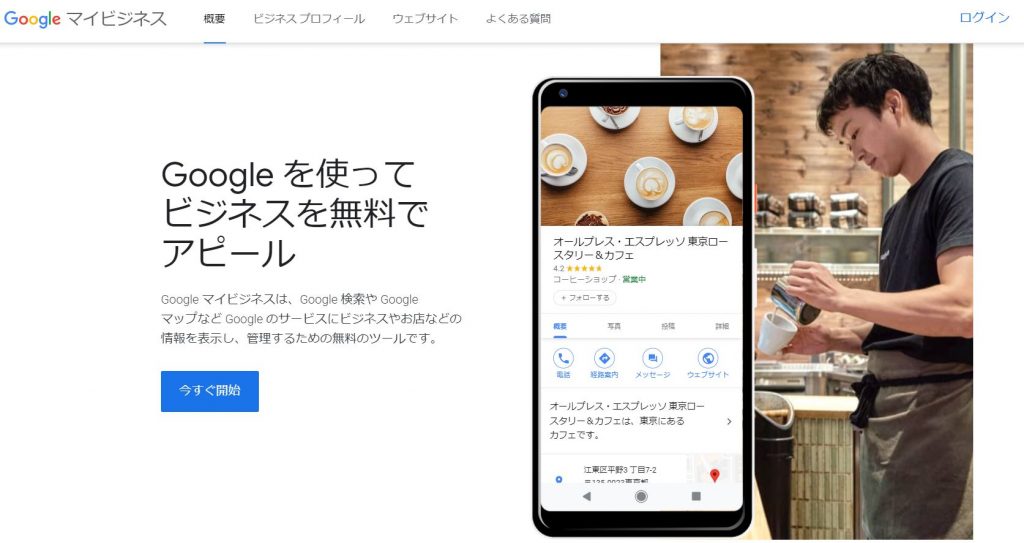
② 投稿タブ→投稿を入力 と進みます
左側の「投稿ボタン」をクリックすると、投稿ページに移動します。中央に表示された投稿ポップアップの上段の「投稿を入力」をクリックしましょう。
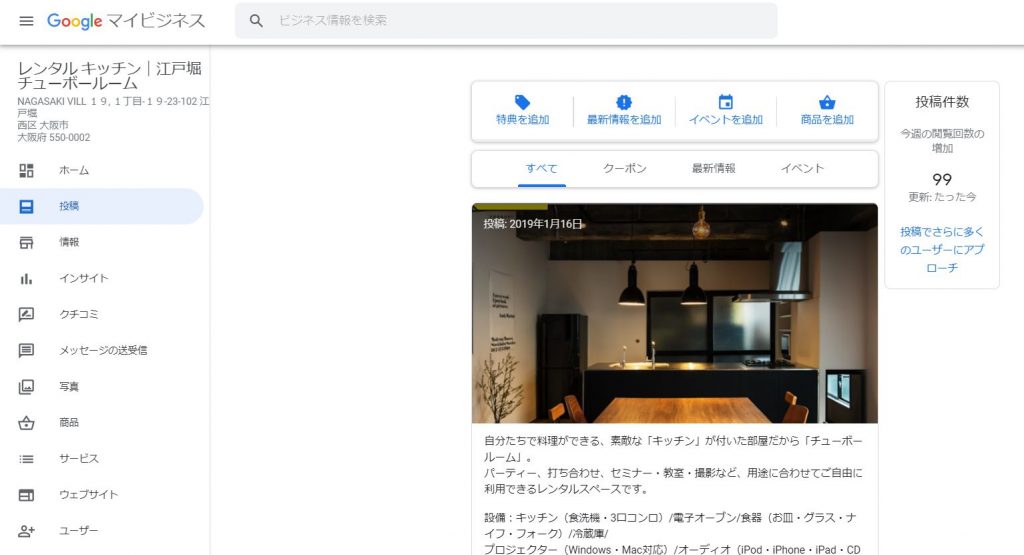
③投稿内容を入力し、カメラのアイコンをクリックして動画を選択
下記写真の「写真や動画を追加する」ボタンをクリックしてください。
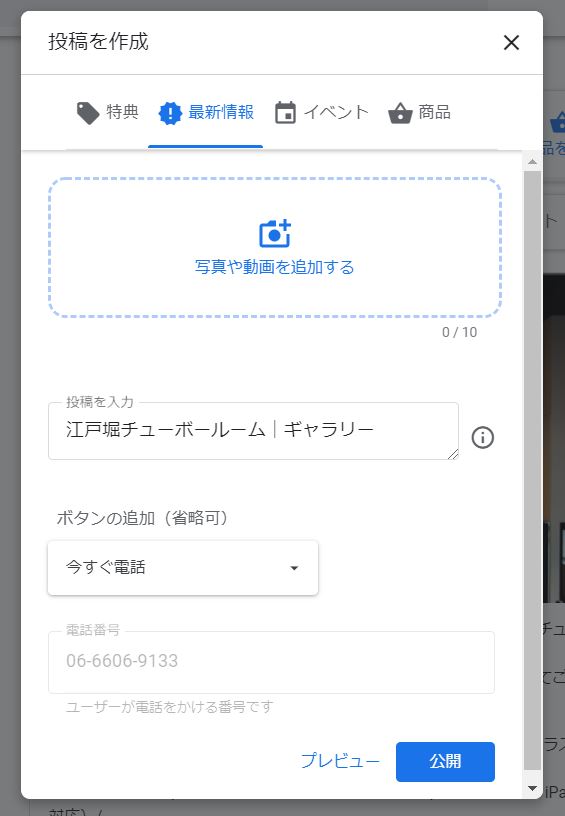
投稿内容を入力
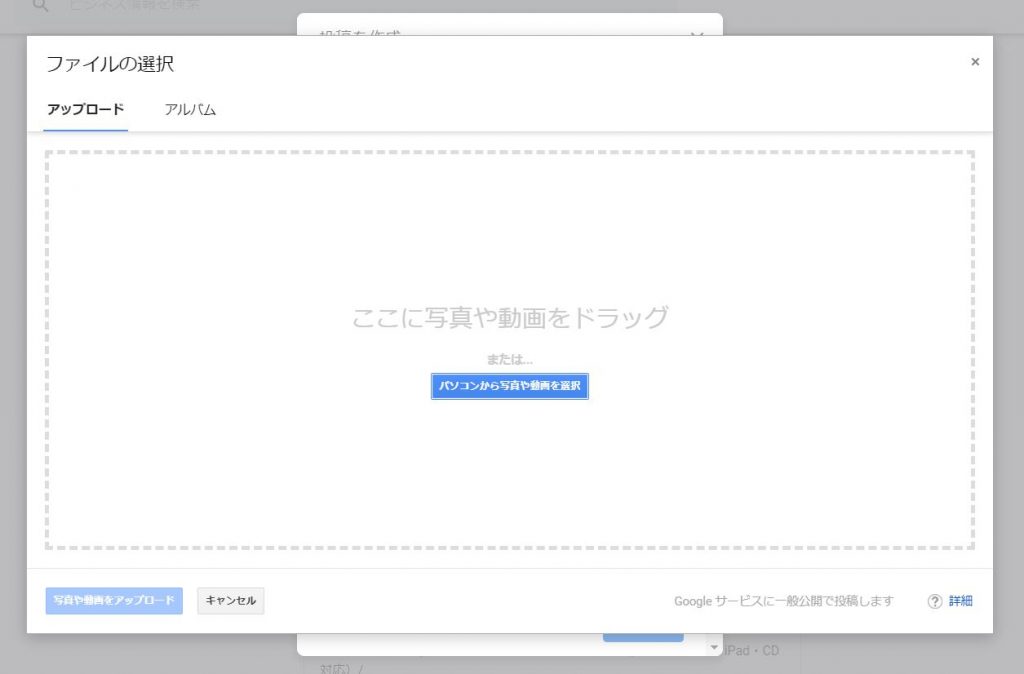
動画をアップロード
④公開
必要事項の入力が完了したら、公開ボタンを押して公開しましょう。
「さらに追加」ボタンを押すと、複数の画像・動画を追加することができます。
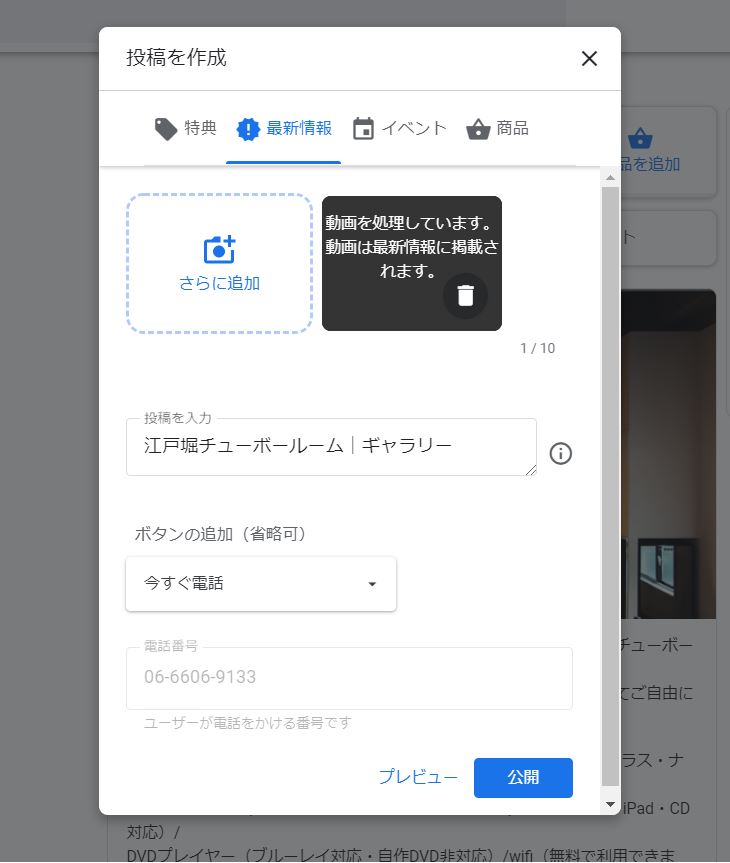
実際の投稿画面
実際にアップして公開した投稿はこのように表示されます。
下記の写真だとお店の中の様子をご覧いただくことができるので「気にはなっていたけどお店に行ったことがない人」、「中の様子を知りたい人」などに対して、外観では伝わりきらなかった魅力をアピールができますね!
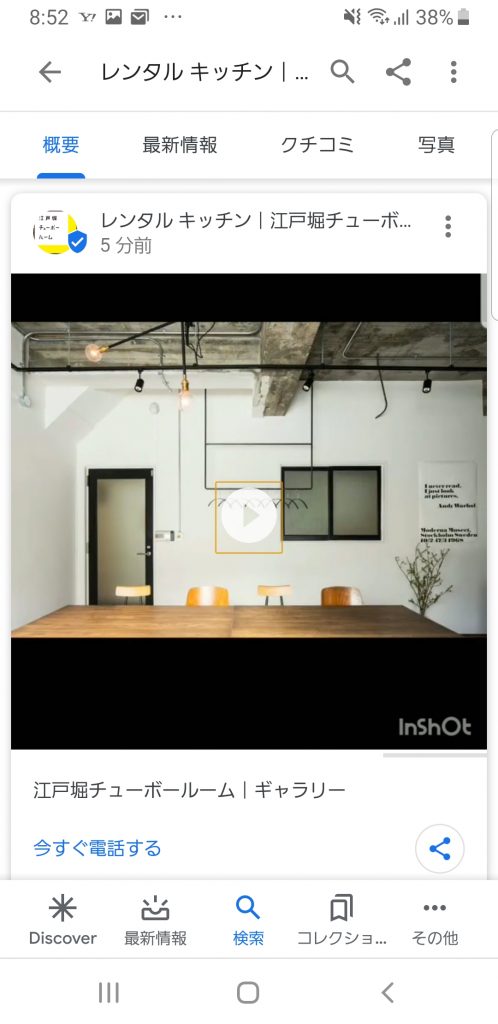
投稿内容をひらくと動画が自動で再生されます。
動画が流れていると、インパクトがあってユーザーに対する訴求力もグッとあがりますよ!
動画を活用し、お店の魅力を最大限に伝えることを意識しましょう!
ちなみに動画を活用する場合はGoogleマイビジネスのガイドラインに準拠する必要があります。
動画が以下の要件を満たしていることを確認してください。
時間: 最大 30 秒
ファイルサイズ: 最大 100 MB
解像度: 720p 以上
またこちらのガイドラインには動画形式は指定されていないのですが弊社の経験上ではMP4がお勧めです。アップル社の仕様であるMOVだとエラーになることがあるからです。
【マイビジネスで動画を活用】まとめ
インスタなどのSNSで動画が当たり前になっている昨今。お客様が必要としているデータは大容量化し、よりスピーディーに情報を提供する必要も増してきています。Googleマイビジネスでも、今後お客さんになってもらえるかもしれないユーザーにお店の魅力を伝えるために投稿や動画を活用してお店をしっかりと効果的にアピールしていきましょう!
また、当ブログを運営している株式会社山西屋では、Googleマップを活用した集客方法である「MEO対策」やそのほかSNSを活用した集客サービスを行なっております!
ご興味がある方はぜひ一度、山西屋の公式ホームページをご覧になっていってください!